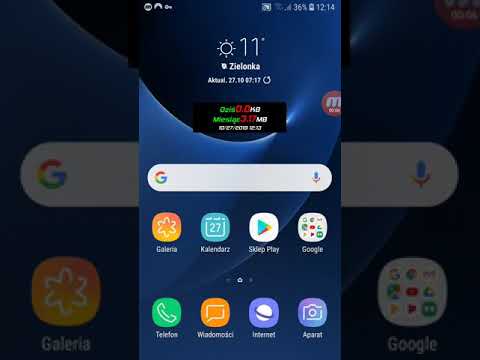
Zawartość
Ten przewodnik pokaże właścicielom Samsung Galaxy S7 i Galaxy S7 Edge, jak wyłączyć podgląd wiadomości tekstowych lub wyskakujące okienka, w tym na ekranie blokady, aby zachować prywatność pod kontrolą. Aby nie patrzeć na wrażliwe informacje, Samsung ma możliwość ukrycia lub pokazania treści z powiadomień, a tutaj wyjaśnimy, jak je wyłączyć.
Nowe Galaxy S7 i S7 Edge są wyposażone w wiele funkcji. Od ulepszonej kamery, karty micro SD, do wodoodporności IP68. Kolejną ciekawą funkcją, która zadebiutowała na S6, jest pomocny wyskakujący tekst i podgląd wiadomości na ekranie blokady, nawet jeśli nie można uzyskać do niej dostępu bez odcisku palca, kodu PIN lub hasła, jeśli włączone jest zabezpieczenie ekranu blokady.
Przeczytaj: Jak wyłączyć Galaxy S7 Always On Display
Z posiadaczami Galaxy S7 korzystającymi z aplikacji wiadomości tekstowych pojawi się powiadomienie wyskakujące udostępniające podgląd wiadomości, na pasku powiadomień w górnej części ekranu widzimy to samo, a nawet na ekranie blokady. Jest to wygodne dla większości, ale niektórzy mogą chcieć je ukryć lub wyłączyć.

Domyślna aplikacja do obsługi wiadomości tekstowych wbudowana w te telefony nosi nazwę „Wiadomości” i na szczęście ma wszystkie te funkcje. Jednak właściciele korzystający z jednej z wielu doskonałych aplikacji do wymiany wiadomości tekstowych nie będą musieli zmieniać żadnych ustawień poza ostatnim.
Przeczytaj: Jak wyłączyć automatyczne aktualizacje aplikacji Galaxy S7
Aplikacja Samsunga ma wiele opcji dostosowywania, opcji i kontroli, ale wiele z nich wybiera inne alternatywy w Google Play Store. Właściciele, którzy chcą po prostu korzystać z już zainstalowanych, domyślnej aplikacji do obsługi wiadomości poniżej, to szybkie instrukcje, aby ukryć niektóre z tych powiadomień, wyskakujących okienek i informacji na ekranie blokady, aby zachować rzeczy po stronie prywatnej. Lepiej bezpiecznie niż przepraszam, prawda?
Wyłącz pop-upy tekstowe
Moją ulubioną funkcją jest wyskakujące powiadomienie i okno dla przychodzącego tekstu. Umożliwienie użytkownikom szybkiego odpowiadania w aplikacji i kontynuowania tego, co robią. To okienko pokazuje, od kogo pochodzi wiadomość, oraz podgląd rozmowy, co może sprawić, że użytkownicy będą mieli problemy w pracy lub udostępnią poufne informacje.
Podobnie dzieje się na pasku powiadomień. Niewielka ikona pojawia się bez przeciągania jej w dół przez użytkownika i pojawia się mały podgląd wiadomości tekstowej. Kolejna świetna opcja. To wszystko powiedziawszy, jeśli nie chcesz, aby te informacje o wiadomościach przychodzących były udostępniane, po prostu wyłącz je i ukryj wszystko. Tak więc informacja jest widoczna tylko dla Ciebie, gdy otworzysz aplikację „wiadomości” tekstowych. Wyłączmy to wszystko.

Uruchom domyślne „Wiadomości”I naciśnij przycisk więcej w prawym górnym rogu, a następnie wybierz ustawienia> powiadomienia> i wyłącz„Pop-up display”, Aby się tego pozbyć. To takie proste i pokazane na obrazku powyżej i poniżej.
Jednak, aby było jeszcze łatwiej, Samsung dodał w tym roku dwie opcje do Galaxy S7. Druga opcja pokazana poniżej to „Podgląd wiadomości” które można wyłączyć, aby zatrzymać podgląd. W ten sposób powiadomienie i wyskakujące okienko nadal istnieją, ale podgląd informacji jest. Dając nam tę samą niesamowitą funkcję bez obaw o prywatność.
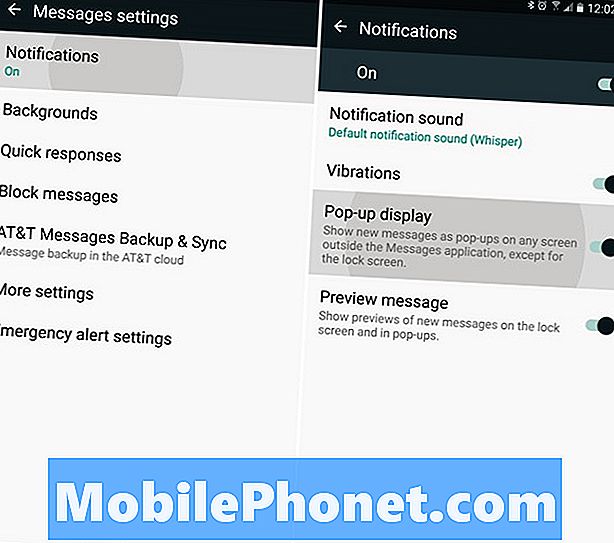
Informacje dotyczące blokady ekranu Galaxy S7
Teraz mamy jeszcze jedną rzecz do zrobienia, czyli pozbycie się wiadomości tekstowych (i innych powiadomień) z ekranu blokady. Chociaż wielu uwielbia tę funkcję, to także jest kwestią prywatności dla niektórych i można ją łatwo wyłączyć. Najlepszym rozwiązaniem jest włączenie opcji wyskakujących, ale wyłącz podgląd, a następnie wybierz, jak chcesz, aby rzeczy działały na ekranie blokady poniżej.
Właściciele Galaxy S7 lub S7 Edge, którzy nie chcą, aby przychodząca wiadomość lub powiadomienie i jego zawartość były wyświetlane na ekranie blokady, oto jak to usunąć.
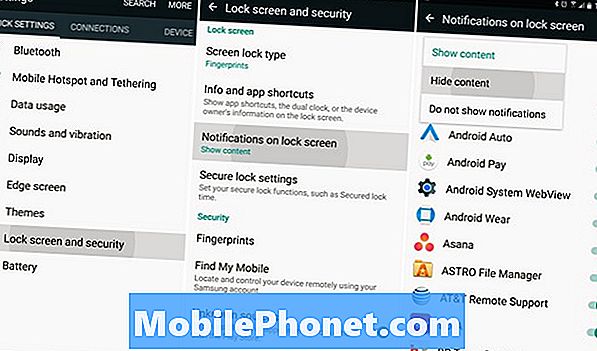
Przejdź do ustawień, dotykając ikony w kształcie koła zębatego u góry paska powiadomień lub w menu aplikacji. Następnie wybierz „Blokada ekranu i bezpieczeństwo ” i przewiń w dół do „powiadomienia na ekranie blokady„ Kliknij pierwszą opcję oznaczoną „Zawartość na ekranie blokady” i stąd wybierz ukryć zawartość. Nadal będą wyświetlane powiadomienia na ekranie blokady z wiadomości, Gmaila, Twittera i innych, ale nie będą wyświetlane szczegółowe informacje. Aby usunąć wszystko, wybierz opcję Nie pokazuj powiadomień, a użytkownicy w ogóle nie zobaczą niczego na ekranie blokady.
Jesteśmy skończeni, a teraz Galaxy S7 lub S7 Edge jest całkowicie bezpieczny, jeśli chodzi o wiadomości tekstowe lub podgląd powiadomień na ekranie blokady. Oczywiście najlepszym rozwiązaniem jest posiadanie odcisku palca lub innego środka bezpieczeństwa, ale ludzie nadal mogą zobaczyć podgląd informacji. Nasze powyższe czynności usuwają całą reklamę, dając właścicielom spokój ducha. Podczas gdy jesteś tutaj, spójrz na kilka świetnych przypadków Galaxy S7 Edge poniżej.
20 najlepszych przypadków Galaxy S7 Edge






















